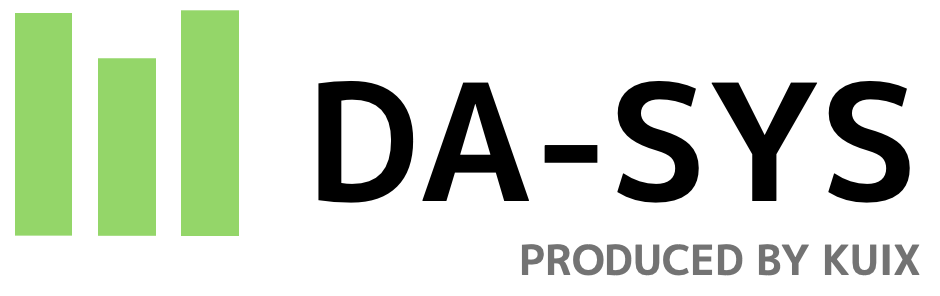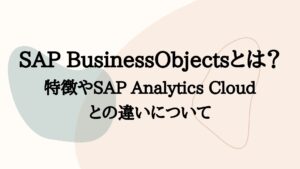データ分析は、これからのビジネスをリードするための重要な要素となっています。その中でも、データ分析ツールの選択は、データ駆動の意思決定を行う上で重要なポイントで、その一つがLooker Studioです。
Looker Studio(旧データポータル)は、ビジネスインテリジェンス(BI)ツールの一つであり、複数のデータソースへの接続、データの可視化、そしてそれらを無料で利用できるという特徴を持っています。この記事では、Looker Studioの特徴とそのメリットについて分かりやすく解説します。また、他のBIツールとの比較や、Looker Studioの使い方についても触れていきますので順にご覧ください。
Looker Studioとは
Looker Studioは、ビジネスインテリジェンス(BI)ツールの一つで、データを一元化し、可視化することで、ビジネスの意思決定をサポートします。Looker Studioの使用により、企業は大量のデータからインサイトを抽出し、より効果的な意思決定を行うことができます。データ活用の意義についてはこちらの記事をご確認下さい。
Looker Studioは、データの探索と分析を容易にするための直感的なユーザーインターフェースで大量のデータを簡単に分析可能です。Excelなどでは難しい、データから傾向を抽出する作業がとても簡単に、しかも無料で利用することができます。
Looker Studioの特徴
それではLooker Studioの特徴を以下に列挙します。
クラウドサービス(特にGoogleサービスとの連携)が得意
Looker Studioは複数のデータソースに接続しデータを可視化することが可能です。各企業は様々なシステムを利用しており、それぞれが異なる形式や形状でデータを格納しています。Looker Studioは、これらの異なるデータソースに接続し、一元的に分析を行うことができます。
Looker Studioはクラウドサービスのため、データソース側もクラウドベースのデータソースに向いています。特にGoogleのシステムとの親和性が高いため、Google Analytics(GA)やGoogle広告、BigQueryなどとの接続の際はとても親和性が高いです。逆にオンプレミスシステムの可視化をしたい場合はネットワークが障壁となる可能性が高いため、他のBIを検討したほうがよいでしょう。
データの可視化・共有ができる
Looker StudioはBIツールとして位置づけられるのでデータの可視化が主な機能です。大量のデータを分析する際、Excelのような表形式で分析すると、俯瞰的にデータを判断することが出来ず、データからみえる傾向を解釈するのが困難です。しかし、Looker Studioの可視化機能により、データをグラフやチャートの形で視覚的に表現することができ、それにより、ユーザーは一目でデータの傾向やパターンを理解することができ、より有意義な洞察を得ることが可能になります。
Looker Studioでは様々な種類のグラフやチャートを作成することができます。また、作成した可視化は保存して再利用したり、他のユーザーと共有することができ、チーム内でのコミュニケーションや協調作業もとりやすくなります。
無料で利用できる
Looker Studioを選択する最大のメリットは無料で利用できることでしょう。他の多くのBIツールは基本的に有償のサービスです(その他無償のものですとMicrosoftのPower BI DesktopがありますがWEB上での共有は有償版が必要です)。これにより、コストを気にせずにデータ分析を始めることができます。
無料プランでも、データの接続、可視化、共有など、基本的な機能は全て利用することができます。これにより、小規模なプロジェクトやチームでも、十分なデータ分析を行うことが可能です。
機能は他のBIには劣る
一方で無償が故に痒い所に手が届かないというデメリットもあります。他の有償のBIで利用できるようなデータ加工の機能や変数作成の機能はかなり見劣りします。また、ビジュアル化の機能もTableauやPower BIといったリーダー製品に比べると見劣りします。

LookerStudioがFITするケース
それでは弊社が複数のBI導入案件をやってきた中でLooker Studioが向いているケースをご紹介します!
Googleサービスのデータを分析したい
前述のとおり、Googleサービスとの親和性はとても高いのでGoogle AnalyticsやGoogle広告などのデータを簡単に可視化したいという場合は有望な選択肢となります。
とにかく無償でBIを使いたい
BI導入にはコストがつきものですが導入するまで効果が見えないという悩みもあります。テスト的にでもまずは無償ツールでBI導入を進めて、社内で利用が広がったタイミングで高機能な有償BIに切り替えるというのも一案です。無償のツールとしては十分な機能がありますのでまずは簡単にBIを導入するならうってつけのツールです。
社内でグラフィカルな帳票をシェアしたい
共有機能もLooker Studioの魅力の一つです。Googleアカウントを持っているユーザであれば誰にでも帳票をシェアすることが出来ますので社内だけでなく、他社のユーザとデータを共有したい、などといった場合はとても有効なツールです。お客様によっては有償のBIツールは最低限にしておいて、共有したいシンプルな帳票だけをLooker Studioで共有するという使い方をされている会社様もいらっしゃいます。
Looker Studioの始め方
では、具体的にLooker Studioの始め方をご紹介します!
ログインする
まずは任意のGoogleアカウントでLooker Studioにログインします。
URL:https://cloud.google.com/looker-studio
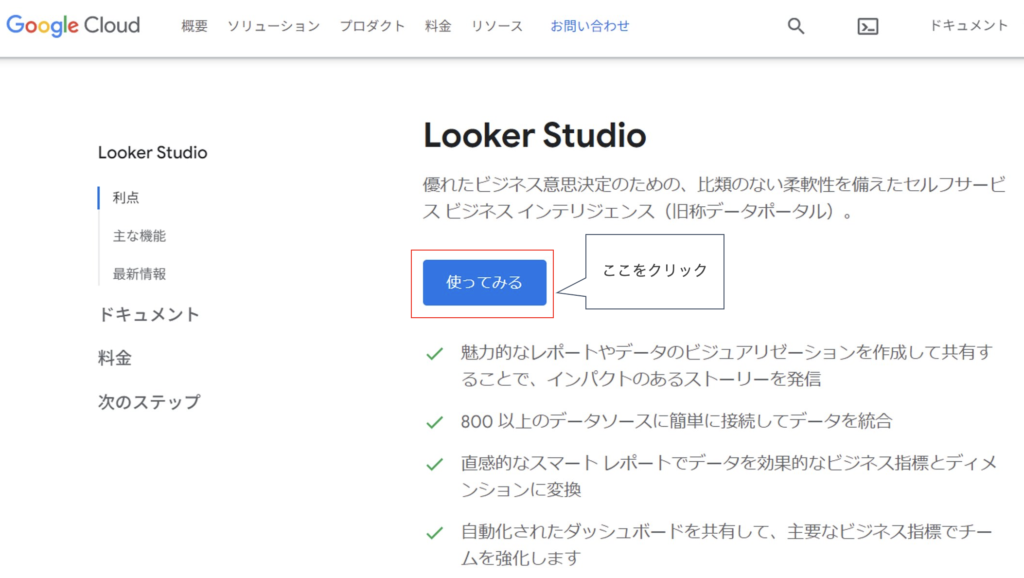
データに接続する
次に「空のレポート」を押します
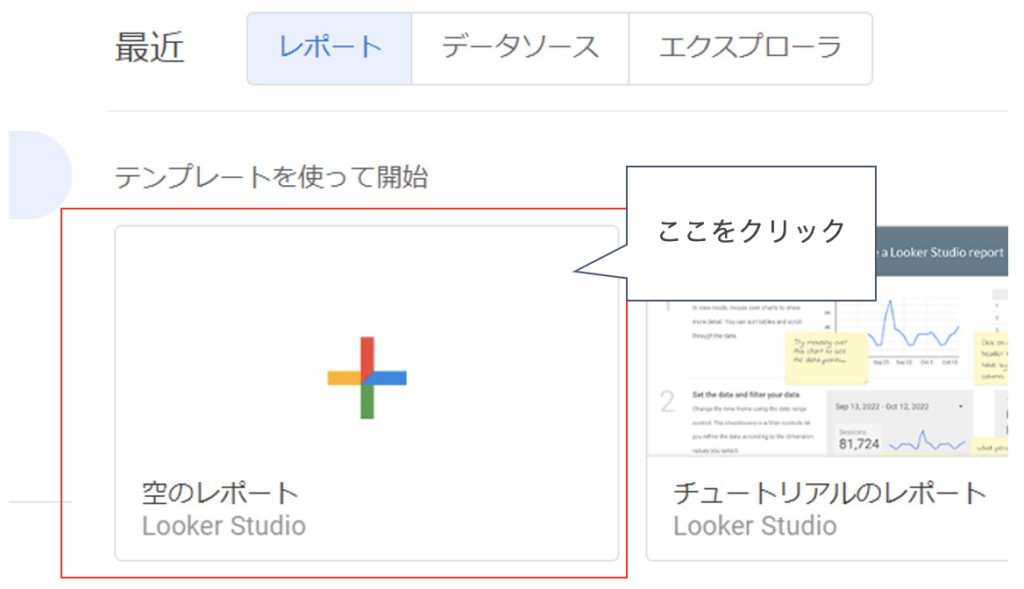
データソースの一覧が出てきますので接続したいソースの種類を選択ください
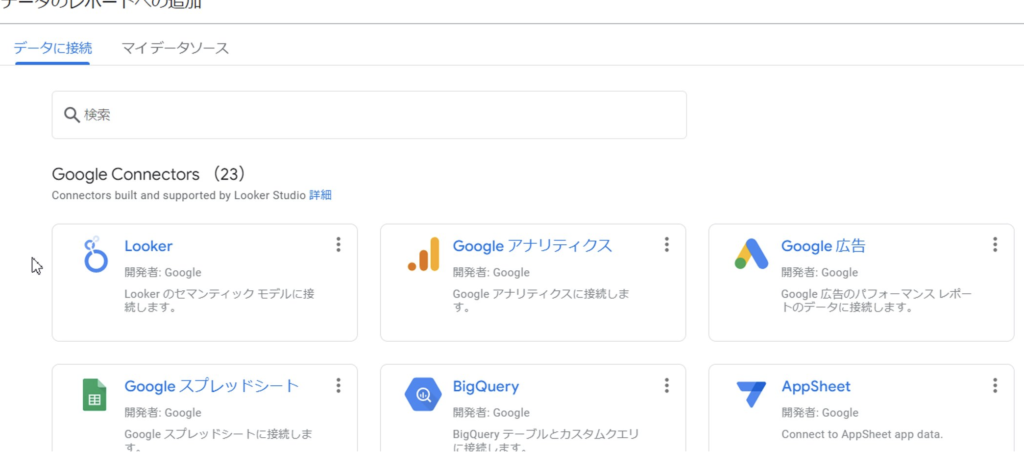
Looker Studioは、多くのデータソースに接続できるよう設計されており、その中にはGoogleのクラウドサービスや、SQLデータベース、NoSQLデータベース、クラウドストレージなどが含まれます。接続プロセスは、データソースの種類により異なりますが、基本的にはデータソースの詳細を入力するだけで完了します。
データソースに接続した後、Looker Studioは自動的に接続データを元にBIの帳票画面を作成します。
データの視覚化を行う
データソースに接続した後は、データの視覚化を行います。接続したデータソースの項目一覧が出てきますのでそれらをキャンパスにドラッグアンドドロップすることで簡単に表やグラフが作成できます。
初期画面について以下で簡単に解説します。
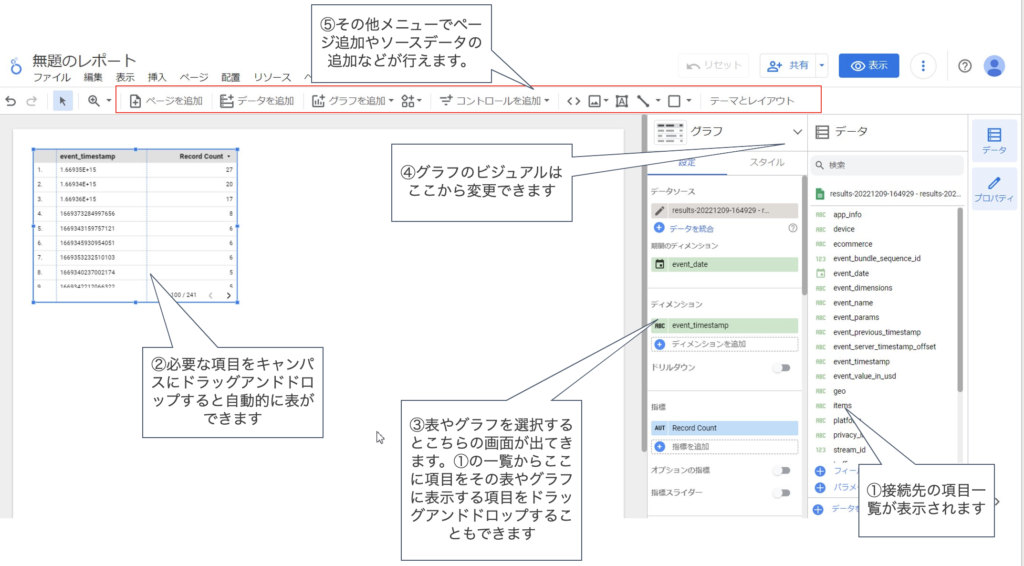
作成した帳票は常に最新版が自動的に保存されますので保存忘れなどの問題もありません!
データを共有する
データの視覚化が完了したら、次はその結果を他のユーザーと共有できます。共有は右上の共有ボタンから行えます。他のユーザを招待して共同で編集する、スケジュールでメール配信する、など様々な共有機能が利用可能です。
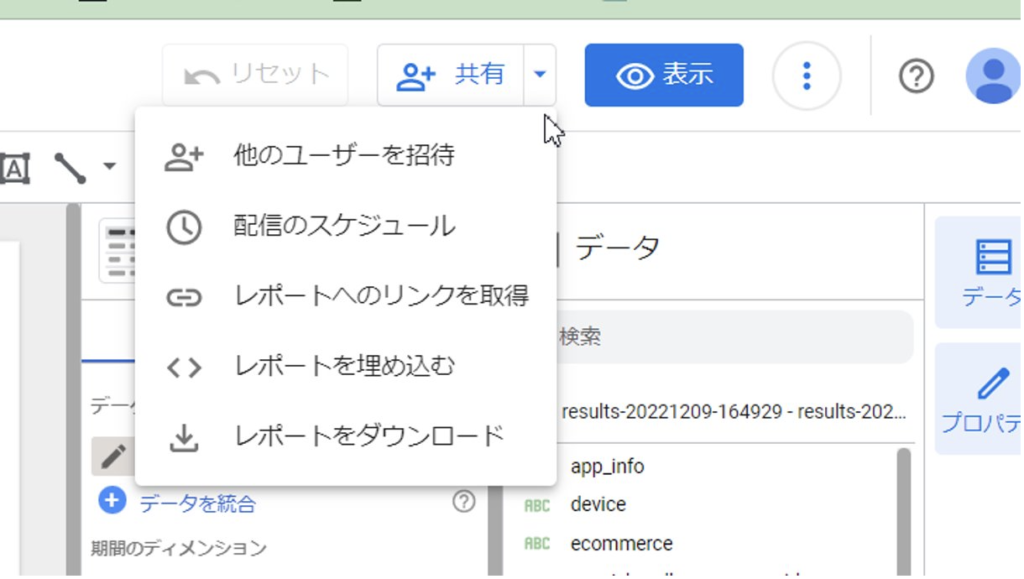
おわりに
今回は細かい操作などの説明は割愛しておりますが、とてもシンプルにそしてクイックにデータ分析ができる、そしてなんといっても無償で使えるのがLooker Studioの特徴になります。初心者から経験豊富なデータアナリストまで、幅広いユーザーが利用できるように設計されているため、企業のデータ文化を形成し、データリテラシーを高めるためのツールとしても役立ちます。
しかしながら、前述のとおりLooker Studioは機能的に他のBIと比べて充実しているわけではないのでデータの量や複雑さ、利用者数などの要件により、他のBIツールが適している場合もあります。
各社のビジネスにとって最適なBIツールを選ぶためには、自社のビジネスゴールとデータ戦略を明確にし、それに基づいた選択を行うことが重要です。そして、選んだBIツールを最大限に活用し、データからの洞察をビジネスの成功に繋げていくことが求められます。
株式会社KUIXではLooker Studioを始め、各種BIの選定から導入、また導入前後のコンサルテーションまで幅広く対応を行っています。御社にてデータ活用をお考えの場合は是非ご連絡ください!お問い合わせはこちらから
おすすめBIツール比較表をダウンロード